Anleitung, um die Systemkonfiguration auf Ihrem Dell Computer zu überprüfen
Summary: In dieser Anleitung wird erläutert, wie Sie die Komponentenliste Ihres Computers online überprüfen. Dies gilt auch für Hardware, Software und Services, die mit dem Computer erworben wurden. ...
Acest articol se aplică pentru
Acest articol nu se aplică pentru
Acest articol nu este legat de un produs specific.
Acest articol nu acoperă toate versiunile de produs existente.
Instructions
Wenn Sie die Komponentenliste eines Computers (Systemkonfiguration) kennen, können Sie:
- bekannte Probleme zu ermitteln
- Updates für Komponenten ermitteln
- Hardwarespezifikationen ermitteln
Befolgen Sie die Schritte, um die Konfigurationsinformationen Ihres Computers zu finden:
Hinweis: Weitere Informationen finden Sie unter Welche Art von Computer habe ich, indem Sie Ihre Dell Modellnummer ermitteln oder in den folgenden Videos.
- Rufen Sie die Dell Support-Website auf.
- Sie haben zwei Möglichkeiten, Ihren Computer zu identifizieren und dann die Konfigurationsinformationen anzuzeigen.
Entweder:- Wählen Sie den Eintrag für Ihren Computer unter "Diesen PC anzeigen " aus und klicken Sie dann auf Produktsupport durchsuchen.
Hinweis: Wenn unter "Diesen PC anzeigen" kein Eintrag für Ihren Computer vorhanden ist, können Sie SupportAssist herunterladen und installieren auswählen, wodurch Ihr Computer automatisch für Sie identifiziert wird. Folgen Sie den Anweisungen zum Herunterladen und Installieren von SupportAssist.
- Geben Sie die Service-Tag-Nummer, die Produkt-ID oder das Modell ein und klicken Sie dann auf die Schaltfläche Suchen .
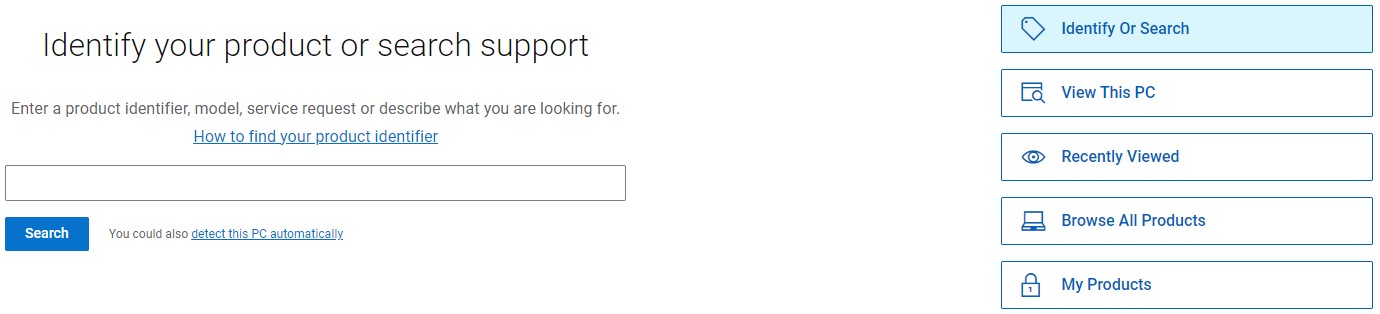
- Wählen Sie den Eintrag für Ihren Computer unter "Diesen PC anzeigen " aus und klicken Sie dann auf Produktsupport durchsuchen.
- Vergewissern Sie sich, dass sich die Registerkarte Übersicht befindet.

- Wählen Sie unter Quick Links den Link View product specs aus.
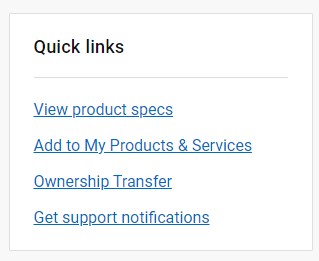
- Wählen Sie die entsprechende Option aus: Ursprüngliche Konfiguration (wie im Lieferumfang enthalten) oder aktuelle Konfiguration (fordert Sie auf, SupportAssist zur Analyse Ihres Computers auszuführen)
- Eine Liste der auf Ihrem Computer konfigurierten Komponenten mit Dell Teilenummer, Beschreibung und Menge wird angezeigt.
Hinweis: Wählen Sie Alle erweitern aus , um alle Teilenummern innerhalb der SKU-Nummern anzuzeigen.
Suchen Sie Ihr Desktop-, Laptop- oder AIO-Service-Tag
Dauer: 1:20
Wenn verfügbar, können Spracheinstellungen für Untertitel über das CC-Symbol in diesem Videoplayer ausgewählt werden.
Anleitung, um die Systemkonfiguration auf Ihrem Dell System zu überprüfen
Dauer: 00:01:25 (hh:mm:ss)
Wenn verfügbar, können Spracheinstellungen für Untertitel über das CC-Symbol in diesem Videoplayer ausgewählt werden.
Additional Information
Empfohlene Artikel
Hier sind einige empfohlene Artikel zu diesem Thema, die für Sie von Interesse sein könnten.
Produse afectate
Alienware, Inspiron, Legacy Desktop Models, OptiPlex, Vostro, XPS, G Series, Embedded Box PCs, Edge Gateways, Latitude Tablets, Surface, XPS Tablets, Fixed Workstations, Mobile WorkstationsProprietăți articol
Article Number: 000125283
Article Type: How To
Ultima modificare: 17 oct. 2024
Version: 19
Găsiți răspunsuri la întrebările dvs. de la alți utilizatori Dell
Servicii de asistență
Verificați dacă dispozitivul dvs. este acoperit de serviciile de asistență.